
2 단계 인증 (2FA)은 일반적으로 훌륭한 보안 도구입니다. 그러나 Apple 또는 Google 계정에서 활성화하면 최악의 방식으로 다시 물릴 수 있습니다. 알아야 할 사항은 다음과 같습니다.
2 단계 인증이란 무엇입니까?
간단히 말해, 2FA는 비밀번호를 사용하는 것보다 계정에 대한 추가 보안을 제공합니다. 이름이 가리키는 두 가지 요소는 일반적으로 다음과 같이 식별됩니다. 당신이 아는 것 과 당신이 가진 것 . 당신이 알고있는 것은 당신의 암호 또는 암호입니다. 당신이 가진 것은 당신이 소유 한 물리적 인 것입니다. 스마트 카드 나 USB 키와 같은 것일 수 있지만 대부분의 사람들에게는 스마트 폰입니다.
일반적으로 2FA는 다음과 같이 작동합니다. 사이트 또는 앱에 로그인하면 비밀번호를 묻습니다. 비밀번호를 입력하면 휴대 전화에 표시되는 코드를 입력하라는 메시지가 표시됩니다. 이 코드는 Google Authenticator 또는 Authy와 같은 앱에서 가져 오거나 서비스에서 보내는 문자 메시지에서 가져올 수 있습니다.
두 번째 보안 계층은 2FA를 사용하는 것이 정말 좋은 아이디어입니다. 대부분의 경우 추가 보안 계층이 좋습니다. 물론 모든 은색 라이닝에는 클라우드가 있으며 2FA의 경우 해당 클라우드는 휴대 전화를 잃어 버리면 어떻게되는지의 형태로 제공됩니다. 구체적으로 말하면, 2FA에 사용하는 휴대 전화를 분실 한 다음 휴대 전화를 찾는 데 사용할 수있는 도구에 로그인 할 수없는 경우 어떻게 되나요?
2 단계 인증이 언제 문제가됩니까?
시나리오는 다음과 같습니다. 한 대의 휴대 전화가 도난 당하거나 분실되었습니다. Android 휴대 전화이든 iPhone이든 상관없이 사용 가능한 추적 도구를 사용하여 분실하거나 도난당한 휴대 전화를 찾을 수 있습니다.
하지만 사용 중지 된 경우 이러한 서비스에서 찾을 수 없습니다. 패닉 상태에서 원격으로 기기를 초기화해야한다는 사실을 알게됩니다. 그런 다음 휴대 전화로 전송 된 2FA 코드 요청이 발생합니다. 알다시피 당신이 더 이상 가지고 있지 않다 .
이 시점에서 문제가 있습니다. 코드를받을 수 없기 때문에 코드를 입력 할 방법이 없습니다. Ergo, 장치를 지울 방법이 없습니다. 보안 잠금 화면이있는 암호화 된 휴대폰에도 내 개인 데이터가 있다는 생각 만해도 굉장합니다.
물론 더 이상 기기를 사용하여 다른 앱 및 사이트에 대한 로그인을 승인 할 수 없다는 사실도 있습니다.
그렇기 때문에 처음부터 이러한 상황이 발생하지 않도록 몇 가지 조치를 취하는 것이 중요합니다. 너무 늦을 때까지 기다리지 마십시오.
지금 바로 계정을 보호하기 위해 할 수있는 일
이 상황에 처하지 않도록하고 싶다면 (그리고 정말로 그래야한다) 이런 일이 발생할 경우에 대비할 수있는 방법이 있습니다. Google 및 Apple 계정 모두에 대해 수행하는 방법은 다음과 같습니다.
Google 계정 : 백업 코드 저장
Google 계정에서 2FA를 설정하면 백업 코드를 인쇄 할 수있는 옵션이 제공됩니다. 해. 휴대 전화에 문제가 발생하여 Google 계정에 로그인해야하는 경우이 코드가 생명줄이됩니다.
Google 계정에 이미 2FA가 설정되어있는 경우 (가능성이 매우 높음) 이후에이를 수행 할 수 있습니다. 먼저, Google 계정에 로그인 을 클릭 한 다음 로그인 및 보안 열에서 "Google에 로그인"을 선택합니다.
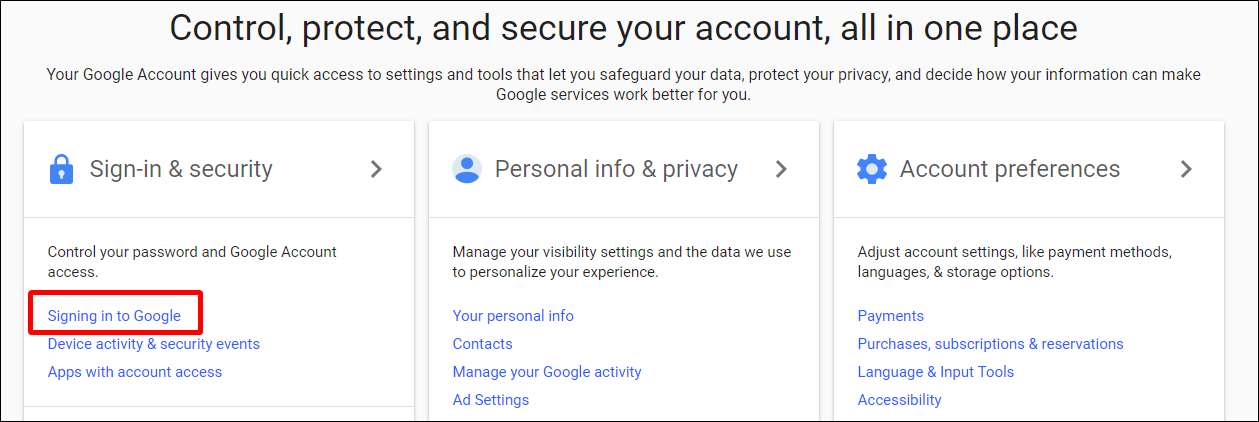
다음 페이지에서 "2 단계 인증"옵션을 클릭합니다. 여기에서 비밀번호를 다시 입력해야합니다.
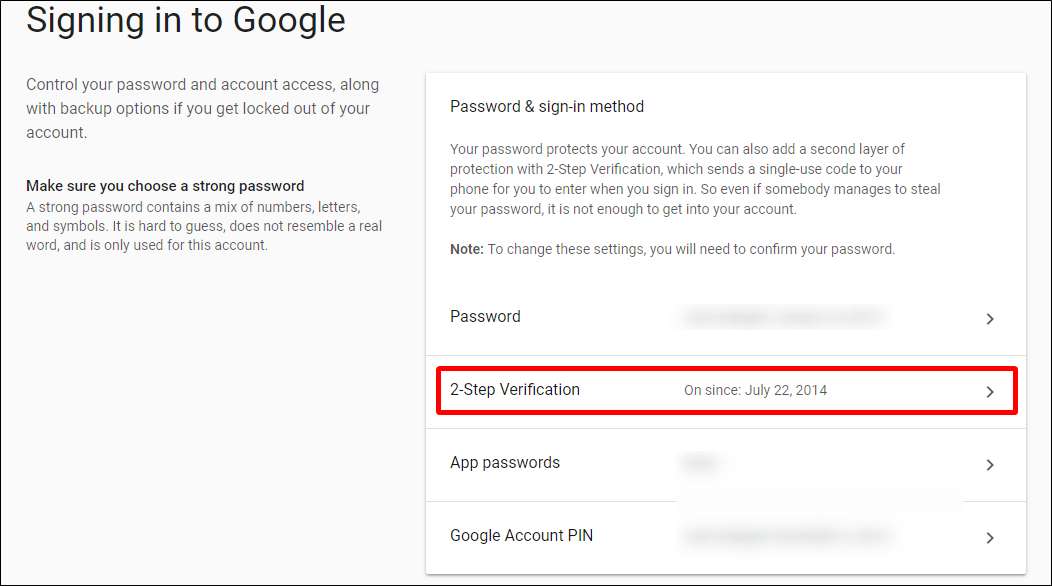
하단으로 스크롤하여 "백업 코드"섹션을 찾습니다. "코드 표시"링크를 클릭 한 다음 다운로드 및 / 또는 인쇄합니다. 안전한 장소에 보관하십시오 . 진지하게, 이것들은 손에 들고있는 것이 중요하지만, 당신은 또한 그들을 잃어 버리거나 잘못된 사람들이 그들을 찾게하는 것을 원하지 않습니다.
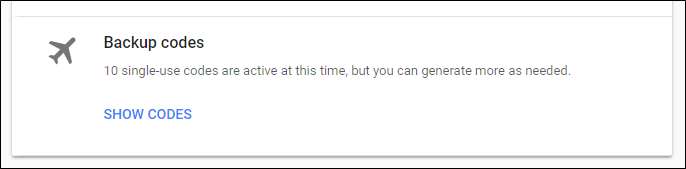
계정에 로그인해야하는데 기본 2FA 장치에 액세스 할 수없는 상황에 처한 경우 해당 백업 코드를 사용할 수 있습니다.
로그인 할 때 Google에서 코드를 요청하면 대신 "문제가 있음"링크를 클릭하십시오.
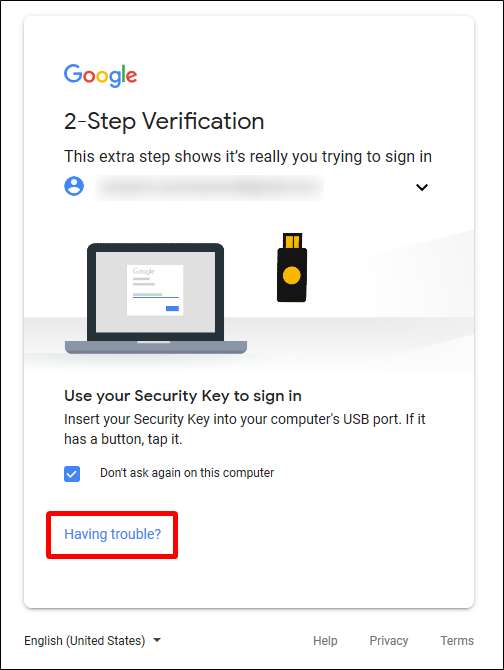
여기에서 "8 자리 백업 코드 중 하나 입력"옵션을 선택합니다.
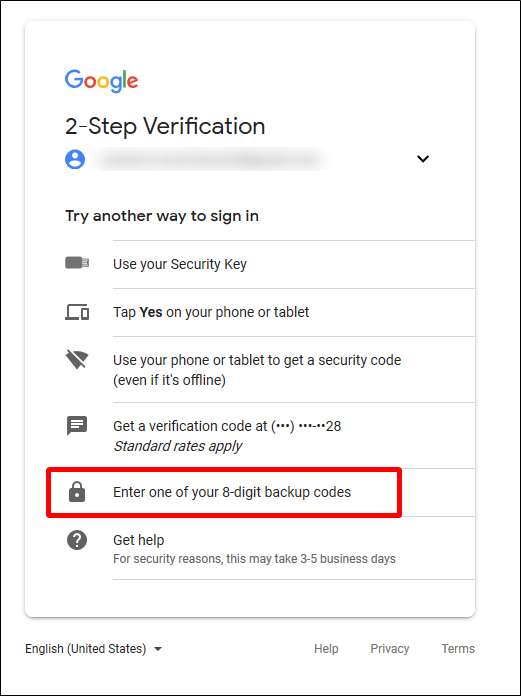
백업 코드 중 하나를 입력하면 로그인됩니다.
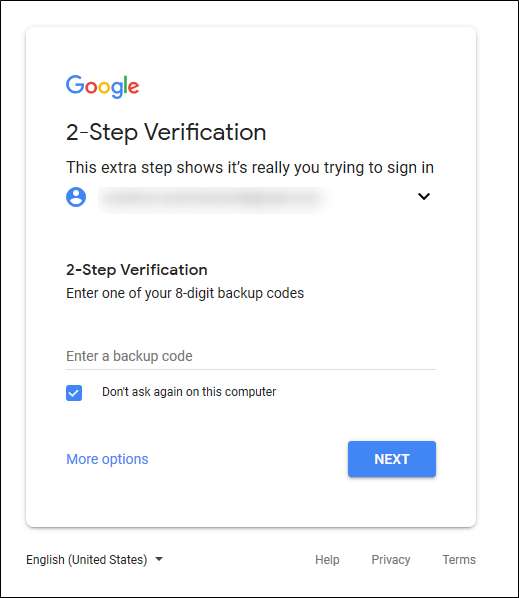
Apple 계정의 경우 : 두 번째 전화 번호 추가
Apple은 귀하의 계정에 대한 백업 코드를 제공하지 않으므로 여기서 할 수있는 가장 좋은 방법은 직장 전화, 배우자 전화, 형제 자매 전화 등 계정에 두 번째 전화 번호를 추가하는 것입니다. 핀치 액세스.
설정하려면 계속해서 Apple 계정에 로그인 — 이미 2FA를 활성화 한 경우 여기에서 확인해야합니다. 그렇기 때문에 백업 시스템을 갖추고 있는지 확인하는 것이 매우 중요합니다.
여기에서 보안 섹션 아래의 신뢰할 수있는 전화 번호 옆에있는 "편집"버튼을 클릭합니다.
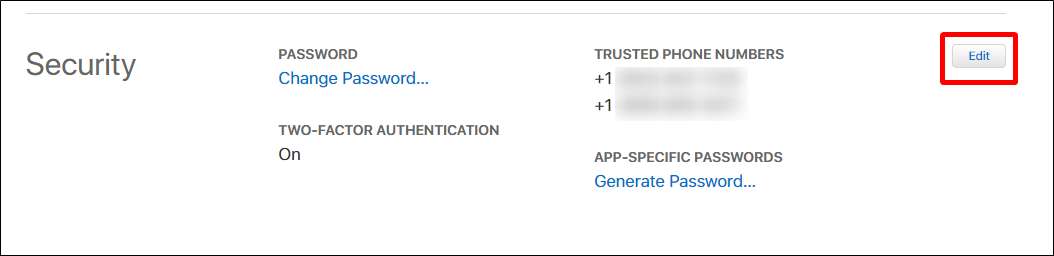
"신뢰할 수있는 전화 번호 추가"링크를 클릭합니다.
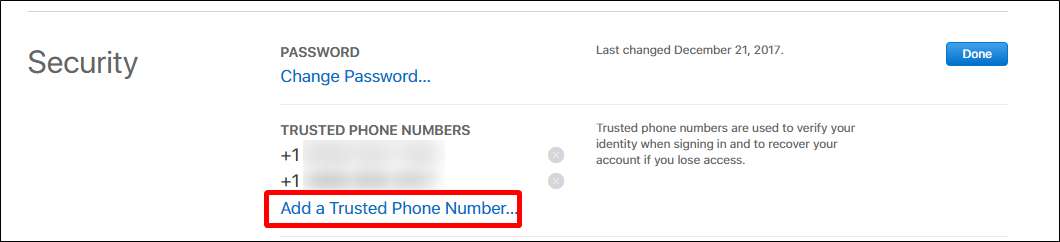
번호를 입력하고 확인 방법 (문자 메시지 또는 전화 통화)을 선택한 다음 "계속"버튼을 클릭합니다.

Apple은 해당 장치로 코드를 보냅니다. 코드를 받으면 사이트에 입력하여 새 번호를 추가하십시오. 끝난.
이 두 번째 전화 번호를 사용해야하는 상황에 처한 경우 "인증 코드를받지 못했습니다"링크를 클릭 한 다음 "전화 번호 사용"옵션을 선택해야합니다.

여기에 각 전화 번호의 마지막 두 자리가 표시됩니다. 코드를 보낼 곳을 선택하기 만하면됩니다.
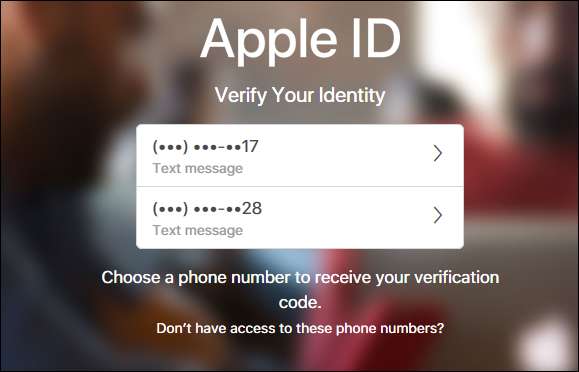
완료 및 완료.
휴대 전화 분실과 같은 중요한 시간에 계정이 잠기는 것은 엄청난 일입니다. 몇 분만에 백업 코드를 저장하거나 두 번째 전화 번호를 추가하면 많은 좌절과 고통을 줄일 수 있습니다.







